u盘无法识别怎么办
装机吧 2020年07月17日 11:00:26
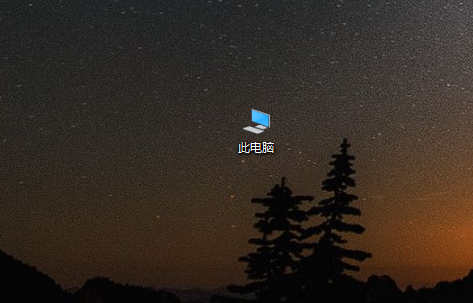
电脑上有很多的设备时不时的都会出现一些问题,当u盘无法识别的时候,我们要怎么解决呢,以下小编就来教大家u盘无法识别如何解决
1、打开电脑,右键点击此电脑的图标
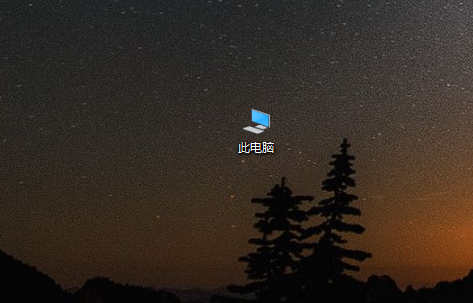
2、然后在右键菜单栏中点击“管理”。
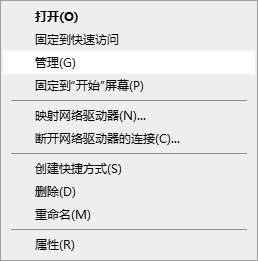
3、左侧的菜单栏中点击存储,并点击下面的磁盘管理。
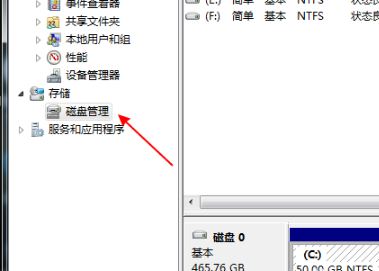
4、查看U盘有没有异常。
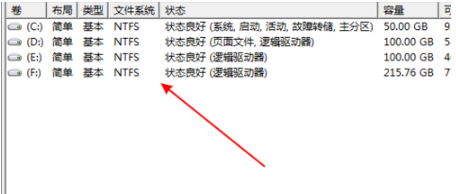
5、发现有一个没有盘符的存储盘的话,我们就点击它,再点击将分区标识为活动分区,将它重命名。
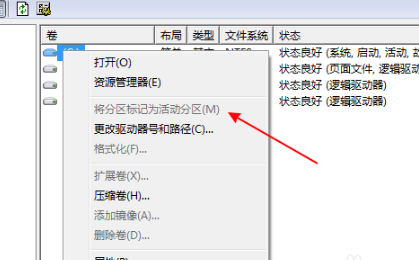
以上就是解决U盘无法被识别的方法,如果你的U盘也有这种情况,可以试试这种方法。
喜欢22






 粤公网安备 44130202001059号
粤公网安备 44130202001059号